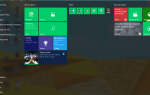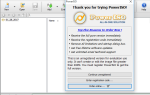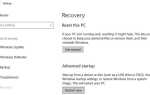Ogromna siatka wierszy i kolumn tworzących program Excel oraz inne elementy zwiększają rozmiar arkuszy do pracy w porównaniu z wcześniejszymi wersjami, które miały wolno obliczające arkusze.
Duże arkusze kalkulacyjne w programie również obliczają wolniej niż mniejsze, ale duża siatka wprowadzona w programie Excel 2007 stawia wydajność jako priorytet, ponieważ powolne zadania obliczeniowe i analizy danych utrudniają użytkownikowi skupienie się na tym, co robią, i może to prowadzić do większej liczby błędów.
Kiedy znajdziesz Excel Online nie oblicza lub nie otwiera się, niektóre z przyczyn obejmują te zadania i rozmiar używanych plików. Obliczenia wielowątkowe to kolejna przyczyna opóźnienia obliczeniowego, ale najważniejszym czynnikiem jest sposób zaprojektowania i zbudowania arkusza roboczego.
Po zidentyfikowaniu i pomiarze, a następnie poprawieniu problemów z obliczeniami w arkuszach, możesz rozwiązać problemy z obliczeniami występujące w aplikacji Excel Online.
Poniżej znajduje się kilka uwag dotyczących obliczeń dla Excel Online, które mogą pomóc rozwiązać problem z obliczeniami i otwieraniem plików.
POPRAWKA: Excel Online nie oblicza / nie otwiera plików
- Otwórz skoroszyt w najnowszej wersji programu Excel
- Sprawdź swoje formuły
- Oblicz między skoroszytami
- Ogranicz użycie funkcji lotnych
- Sprawdź użycie formuł tablicowych
- Sprawdź zdefiniowane nazwy w swoich skoroszytach
- Sprawdź linki i hiperłącza
1. Otwórz skoroszyt w najnowszej wersji programu Excel
Gdy otwierasz skoroszyt za pierwszym razem, w nowej wersji jego otwarcie może zająć dużo czasu, jeśli zawiera wiele obliczeń, ponieważ program ponownie go oblicza i sprawdza wszystkie jego wartości. Jeśli okaże się, że plik otwiera się powoli lub wcale się nie otwiera, wypróbuj następne rozwiązanie.
2. Sprawdź swoje formuły
Sprawdź skoroszyt i sprawdź zastosowane formuły, ponieważ niektóre zajmują dużo pamięci, takie jak formuły tablicowe, w tym Wyszukiwanie, Przesunięcia, Indeks, Dopasuj i Pośrednie, które można stosować, ale zakresy odniesienia mogą powodować, że Excel nie będzie działał dobrze , dlatego nie otwieraj plików ani nie obliczaj.
W nowej siatce odwołanie do całej kolumny oznacza odwołanie do ponad miliona kolumn, co spowoduje problemy z wydajnością Excel Online, w przeciwieństwie do starej wersji lub siatki, w której można odwoływać się tylko do jednej kolumny.
We wcześniejszych wersjach rekonstruowanie formuł w taki sposób, aby odwoływały się tylko do komórek potrzebnych dla formuł, będzie działać. Sprawdź także zdefiniowane nazwy, aby nie było innych formuł odnoszących się do całych wierszy i kolumn.
Niektóre funkcje również zostały wycofane z aplikacji Excel Online i aplikacji komputerowej Excel, więc sprawdź, czy używasz takich funkcji, ponieważ wpływają one na obliczenia lub otwieranie plików.
3. Oblicz w skoroszytach
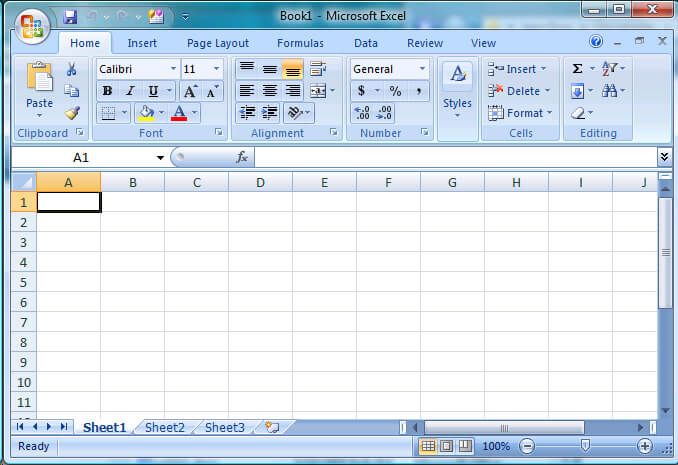
Zaleca się ograniczenie formuł wykonujących obliczenia dla wszystkich skoroszytów, jeśli próbujesz otworzyć plik przez sieć i / lub Excel Online próbuje obliczyć ogromne dane.
W takim przypadku umieść formułę w jednym skoroszycie, a następnie utwórz łącze z jednego skoroszytu do drugiego zamiast obliczania w sieci.
4. Ogranicz użycie funkcji lotnych
Nie ma potrzeby posiadania wielu komórek z funkcją DZISIAJ i TERAZ, o ile aktualne są ustawienia daty i godziny w arkuszu kalkulacyjnym, możesz korzystać z jednej z tych funkcji jednocześnie, a następnie odwoływać się do niej za pomocą zdefiniowanej nazwy linku.
5. Sprawdź użycie formuł tablicowych
Muszą być użyte poprawnie, ale nie musisz dodawać więcej komórek niż musisz do swojej tablicy. Gdy komórka ma formułę wymagającą obliczeń, zostaną obliczone wszystkie komórki w tej formule.
6. Sprawdź zdefiniowane nazwy w swoich skoroszytach
Zdefiniowane nazwy odwołują się do komórek i formuł w całym skoroszycie, aby dodać do formuł nazwę przyjazną w użyciu. Sprawdź zdefiniowane nazwy prowadzące do innych skoroszytów lub tymczasowych plików internetowych, ponieważ łącza te spowalniają lub powodują, że Excel Online nie oblicza i / lub nie otwiera plików.
Narzędzie Name Manager jest przydatne, aby pomóc Ci znaleźć lub wyświetlić zdefiniowane nazwy, które są niewidoczne w interfejsie Excel Online i te, których tak naprawdę nie potrzebujesz.
7. Sprawdź linki i hiperłącza
Excel Online może przenosić dane na żywo z innych arkuszy kalkulacyjnych, więc musisz znać plik i wszelkie pliki zewnętrzne, do których prowadzi łącze. Nie ma ograniczenia co do liczby skoroszytów, które można połączyć, ale możesz napotkać problemy wokół tego, więc przetestuj swój plik bez łączy, aby sprawdzić, czy problem Excel Online nie oblicza lub nie otwiera plików jest w tym konkretnym pliku lub w jednym z pliki, które są połączone.
Czy któreś z tych rozwiązań pomogło? Podziel się swoim doświadczeniem w sekcji komentarzy poniżej.

![Excel Online nie obliczy / nie otworzy [Najlepsze rozwiązania]](https://pogotowie-komputerowe.org.pl/wp-content/cache/thumb/69/8aa92b42cde7a69_320x200.jpg)